
ЭКСЕЛЬ2 2013 Методичка Расширенные возможности
.pdf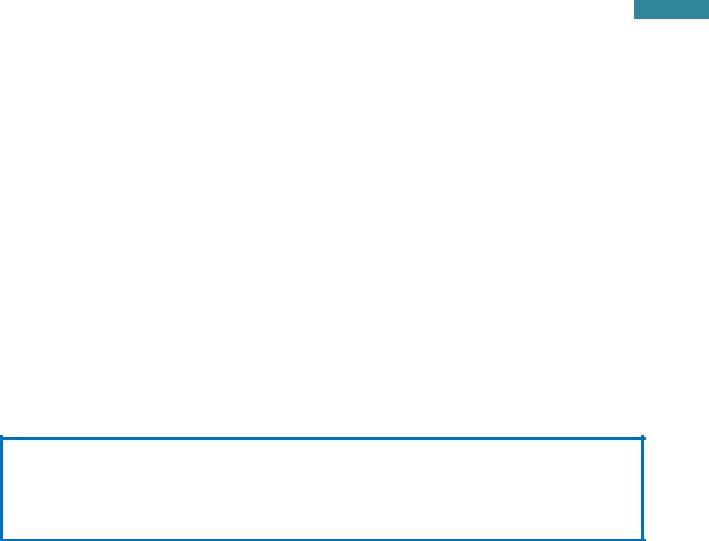
21
Microsoft Excel 2013. Уровень 2. Расширенные возможности
Название страны |
|
Код страны-изготовителя |
Компания-изготовитель |
RUSSIA |
|
RU |
НПО «Знак» |
JAPAN |
|
JP |
Casio |
FRANCE |
|
FR |
Tefal |
ПОИСКПОЗ+ИНДЕКС |
КРИТЕРИЙ |
ВПР |
|
Если по Коду страны-изготовителя (критерий) требуется определить Название страны, которое находится левее критерия, то стоит воспользоваться функциями ПОИСКПОЗ и ИНДЕКС.
В случае если данные хранятся в строках:
Например, если известен Код страны-изготовителя (критерий) и необходимо из таблицы получить данные строки Компания-Изготовитель, которые находятся ниже критерия, то удобней воспользоваться функцией ГПР (применяется для горизонтальных таблиц).
Название страны |
|
RUSSIA |
|
JAPAN |
|
FRANCE |
|
ПОИСКПОЗ+ИНДЕКС |
||||||
|
Код страны-изготовителя |
|
|
RU |
|
|
JP |
|
|
FR |
|
|
КРИТЕРИЙ |
|
Компания-изготовитель |
|
НПО «Знак» |
|
Casio |
|
Tefal |
|
ГПР |
||||||
Если по Коду страны-изготовителя (критерий) требуется определить Название страны, которое находится выше критерия, то стоит воспользоваться функциями ПОИСКПОЗ и ИНДЕКС.
ВПР(Искомое_значение;Таблица;Номер_столбца;Интервальный_просмотр) – ищет значение в крайнем левом столбце таблицы и возвращает значение в той же строке из указанного столбца таблицы.
VLOOKUP(Lookup_value;Table_array;Col_index_num;Range_lookup)
Искомое_значение [Lookup_value] – значение, по которому ищем совпадение в первом столбце другой таблицы.
Таблица [Table_array] – таблица, в которой в первом столбце осуществляется поиск искомого значения. Необходимо выделить таблицу таким образом, чтобы в первом левом столбце было искомое значение и правее, включая столбец для ответа по задаче. Как правило, таблица при копировании формулы должна оставаться неизменной, поэтому она должна быть в абсолютной адресации.
Номер_столбца [Col_index_lookup] – номер столбца-ответа по задаче (целое число), считается в выделенной таблице.
Просматриваемый массив [Range_lookup] – число 0 или 1.
0 (Ложь [False]) – ищет первое точное совпадение при просмотре сверху вниз (если не находит – #Н/Д [#N/A]).
1 (Истина [True]) – если нет совпадения, то выдает max_значение < искомого, при этом выделенная таблица должна быть отсортирована по первому столбцу по возрастанию.
Центр Компьютерного обучения «Специалист» |
www.specialist.ru |
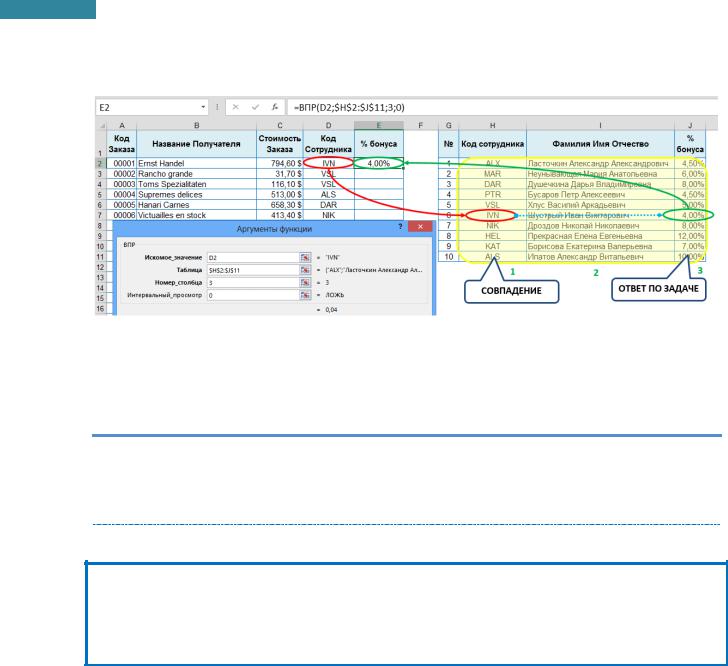
22
Microsoft Excel 2013. Уровень 2. Расширенные возможности
ПРИМЕР: Определить значение процента бонуса каждого сотрудника в зависимости от его кода.
=ВПР(D2;$H$2:$J$11;3;0) – ищет значение IVN (ячейка D2) в ячейках 1-го столбца (H) указанной таблицы. Результат формулы – значение ячейки 3-го столбца (J) выделенной таблицы строки со значением IVN.
ПРАКТИКУМ:
Открыть файл 01_4 Функции Ссылки и массивы.
На листе ЗАДАНИЕ1, Товары 2012, Товары 2012, ЗАДАНИЕ2 выполнить задание.
Сохранить изменения в файле.
ГПР(Искомое_значение;Таблица;Номер_строки;Интервальный_просмотр) – ищет значение в крайней верхней строке таблицы и возвращает значение в том же столбце из указанной строки таблицы.
HLOOKUP(Lookup_value;Table_array;Row_index_num; Range_lookup)
Искомое_значение [Lookup_value] – значение, которое должно быть найдено в первой строке другой таблицы.
Таблица [Table_array] – таблица, в которой в первой стоке осуществляется поиск искомого значения. Необходимо выделить таблицу таким образом, чтобы в первой стоке было искомое значение и ниже строки, включая строку ответа по задаче.
Номер_стоки [Row_index_lookup] – номер строки-ответа по задаче (целое число), считается в выделенной таблице.
Просматриваемый массив [Range_lookup] – число 0 или 1.
0 (Ложь [False]) – ищет первое точное совпадение (если не находит - #Н/Д [#N/A]).
1 (Истина [True]) – если нет совпадения, то выдает max_значение < искомого, при этом выделенная таблица должна быть отсортирована по первой строке по возрастанию.
www.specialist.ru |
Центр Компьютерного обучения «Специалист» |
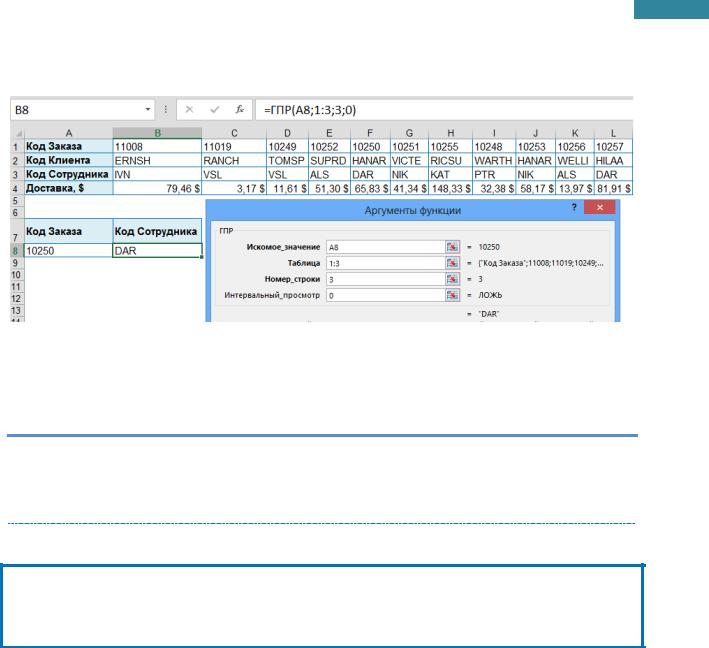
23
Microsoft Excel 2013. Уровень 2. Расширенные возможности
ПРИМЕР: Определить для указанного Кода Заказа 10250 значение Кода Сотрудника из таблицы, расположенной в строках с 1-й по 4.
=ГПР(A8;1:3;3;0) – ищет значение кода заказа 10250 (ячейка A8) в ячейках 1-й строки (Код заказа) указанной таблицы. Результат формулы – значение ячейки 3-й строки таблицы (Код Сотрудника) столбца со значением кода заказа 10259.
ПРАКТИКУМ:
Открыть файл 01_4 Функции Ссылки и массивы.
На листе ЗАДАНИЕ3 выполнить задание.
Сохранить изменения в файле.
ПОИСКПОЗ(Искомое_значение;Просматриваемый_массив;Тип_сопоставления) – находит
относительное положение элемента в диапазоне данных (поиск позиции).
MATCH(Lookup_value; Lookup_array; Match_type)
Искомое_значение [Lookup_value] – значение, для которого определяется относительное положение в диапазоне данных.
Просматриваемый_массив [Lookup_array] – диапазон ячеек, в котором производится поиск (один столбец или одна строка).
Тип_сопоставления [Match_type] – может принимать значения 1, 0 и -1. Определяет, каким образом Искомое_значение сопоставляется со значениями в аргументе Просматриваемый_массив (0 – точное совпадение).
Если функция ПОИСКПОЗ не находит соответствующего значения при точном совпадении, то возвращается значение ошибки #Н/Д [#N/A].
Центр Компьютерного обучения «Специалист» |
www.specialist.ru |
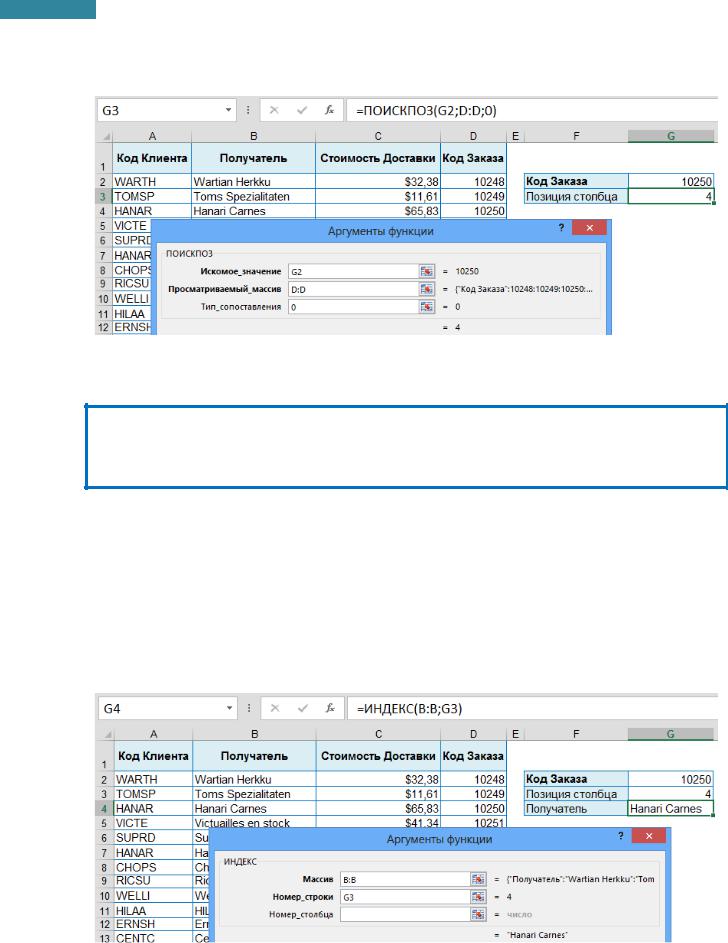
24
Microsoft Excel 2013. Уровень 2. Расширенные возможности
ПРИМЕР: Определить номер строки в таблице, в которой находится значение Кода заказа
10250.
=ПОИСКПОЗ(G2;D:D;0) – находит для значения из ячейки G2 (Код заказа 10250) относительную позицию в просматриваемом массиве – в столбце D (Код Заказа).
ИНДЕКС(Массив;Номер_строки;Номер_столбца) – возвращает значение ячейки из диапазона,
заданной номером строки и номером столбца.
INDEX(Array;Row_num;Column_num)
Массив [Array] – таблица (массив), состоит из строк и столбцов. Для определения данных конкретного столбца, имеет смысл выделять только этот (один) столбец.
Номер_строки [Row_num] – номер строки в массиве, из которой нужно определить значение.
Номер_столбца [Column_num] – номер столбца в массиве, из которого определяется значение. Если в массиве был выделен один столбец, то поле заполнять не нужно.
ПРИМЕР: Определить значение Получателя, если известен номер строки, в которой он расположен.
=ИНДЕКС(B:B;G3) – определение значения Получателя в таблице (столбец В) с заданным номером строки (значение ячейки G3).
www.specialist.ru |
Центр Компьютерного обучения «Специалист» |
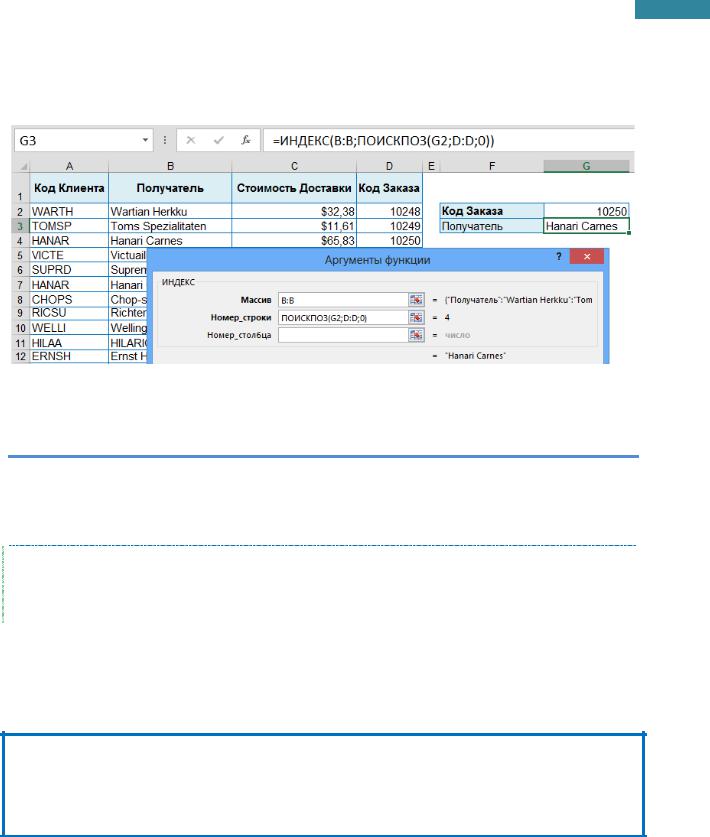
25
Microsoft Excel 2013. Уровень 2. Расширенные возможности
Функции ПОИСКПОЗ [MATCH] и ИНДЕКС[INDEX], применяемые последовательно, позволяют по найденному значению в одном столбце найти соответствующее значение из другого столбца.
ПРИМЕР: Определить значение Получателя для указанного Кода Заказа 10250.
=ИНДЕКС(B:B;ПОИСКПОЗ(G2;D:D;0)) – определение Получателя (данные столбца В) в номере строки, вычисляемым в столбце D для указанного Кода Заказа (значение ячейки G2).
ПРАКТИКУМ:
Открыть файл 01_4 Функции Ссылки и массивы.
На листе ЗАДАНИЕ4 выполнить задание.
Сохранить изменения в файле и закрыть его.
САМОСТОЯТЕЛЬНЫЕ УПРАЖНЕНИЯ
Открыть файл УПРАЖНЕНИЯ ЭКСЕЛЬ2. Выполнить задание на листе 4-1, 4-2 и 4-3.
Логические функции
Логические функции являются неотъемлемыми компонентами многих формул. Они используются в случаях, когда результат обработки зависит от выполнения некоторого условия, заданного в виде логического выражения.
ЕСЛИ(Лог_выражение;Значение_если_истина;Значение_если_ложь) – возвращает одно значение, если заданное условие при вычислении дает значение ИСТИНА, и другое значение, если ЛОЖЬ.
IF(Logical_test;Value_if_true;Value_if_false)
Лог_выражение [Logical_test] – выражение, относительно которого можно судить: истина это или ложь. Необходимо задать условие, используя ссылки на адреса ячеек: >, >=, <, <=, <>, =. Можно использовать функции: И [AND], ИЛИ [OR].
Значение_если_истина [Value_if_True] – ввести текст, число или формулу для определения значения в случае, если условие будет выполнено.
Значение_если_ложь [Value_if_False] – ввести текст, число или формулу для определения значения в случае, если условие не будет выполнено.
Центр Компьютерного обучения «Специалист» |
www.specialist.ru |
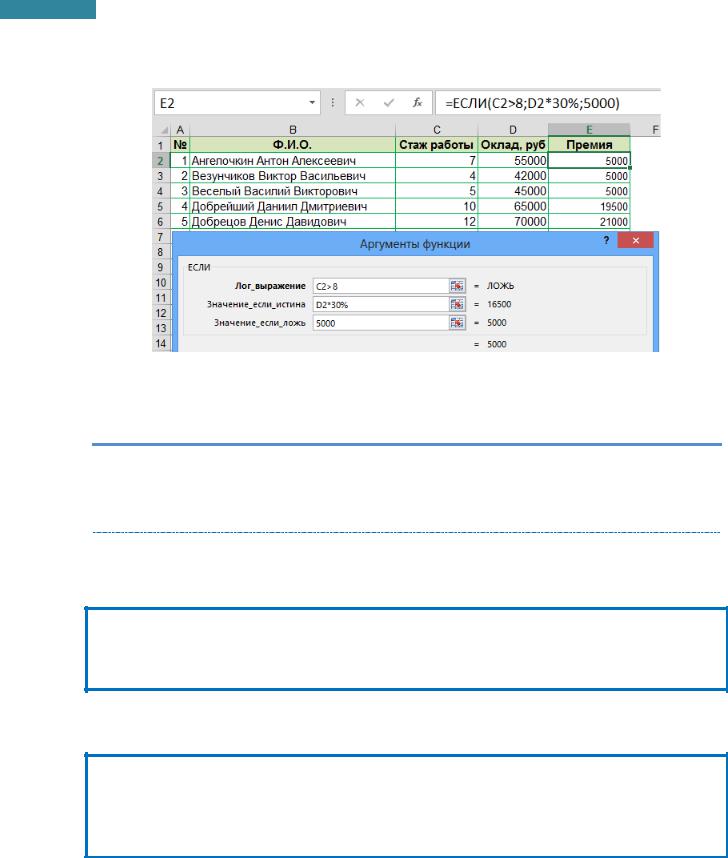
26
Microsoft Excel 2013. Уровень 2. Расширенные возможности
ПРИМЕР: Рассчитать премию сотрудникам, исходя из условия. Если стаж сотрудника более 8 лет, то премия составляет 30% от оклада, в противном случае – 5000 р.
=ЕСЛИ(C2>8;D2*30%;5000) – в зависимости от стажа работы (ячейка C2) вычисляется премия: если стаж работы более 8 лет, то премия равна 30% от оклада (ячейка D2), в противном случае – 5000 р.
ПРАКТИКУМ:
Открыть файл 01_5 Логические функции.
На листе ЕСЛИ1 выполнить задание.
Сохранить сделанные изменения.
Функции, объединяющие несколько условий в одно
Если все условия должны быть выполнены одновременно, то стоит воспользоваться функцией И.
И(Логическое_значение1;Логическое_значение2;) – проверяет, все ли аргументы имеют значение ИСТИНА, и возвращает значение ИСТИНА, если истинны все аргументы.
AND(Logical1;Logical2;)
Если достаточно выполнения только одного из указанных условий, то стоит воспользоваться функцией ИЛИ.
ИЛИ(Логическое_значение1;Логическое_значение2;) – проверяет, имеет ли хотя бы один из аргументов значение ИСТИНА. Значение ЛОЖЬ возвращается только в том случае, если все аргументы имеют значение ЛОЖЬ.
OR(Logical1;Logical2;)
Использование только функций И и ИЛИ позволяет получить ответ в ячейке как ИСТИНА или ЛОЖЬ, поэтому их часто используют в логической функции ЕСЛИ, чтобы задать более сложные условия.
www.specialist.ru |
Центр Компьютерного обучения «Специалист» |
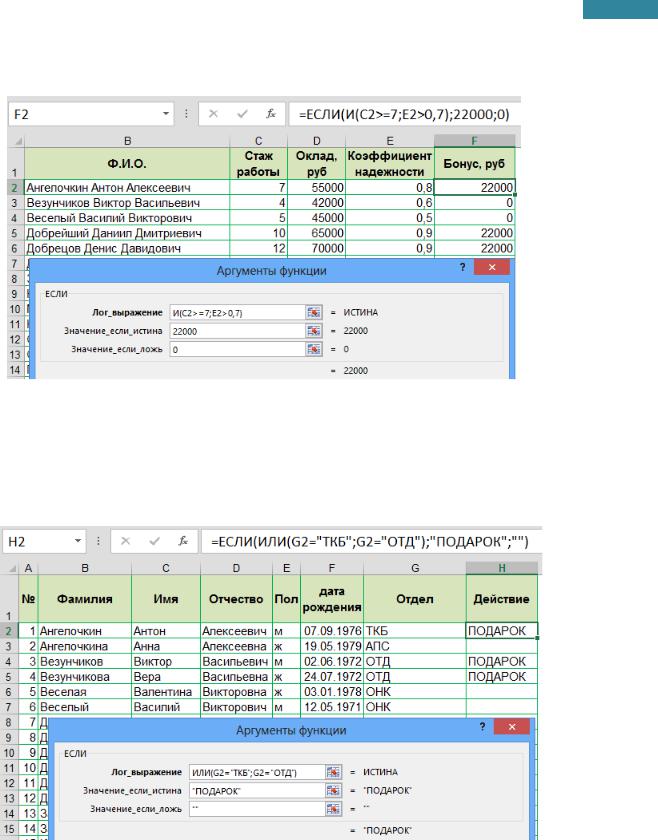
27
Microsoft Excel 2013. Уровень 2. Расширенные возможности
ПРИМЕР: Выдать Бонус в размере 22 тыс. р. только тем сотрудникам, стаж работы которых не менее 7 лет и коэффициент надежности при этом более 0,7.
=ЕСЛИ(И(C2>=7;E2>0,7);22000;0) – в зависимости от стажа работы (ячейка C2) и коэффициента надежности (ячейка E2) вычисляется Бонус: если стаж работы не менее 7 лет и при этом коэффициент надежности более 0,7, то размер Бонуса 22000 р., иначе бонуса нет – 0 р.
ПРИМЕР: Определить каким сотрудникам полагается подарок. Подарок выдается только сотрудникам, работающих из отделов ТКБ и ОТД.
=ЕСЛИ(ИЛИ(G2="ТКБ";G2="ОТД");"ПОДАРОК";"") – в зависимости от кода отдела (ячейка G2) определяется наличие/отсутствие Подарка.
Центр Компьютерного обучения «Специалист» |
www.specialist.ru |
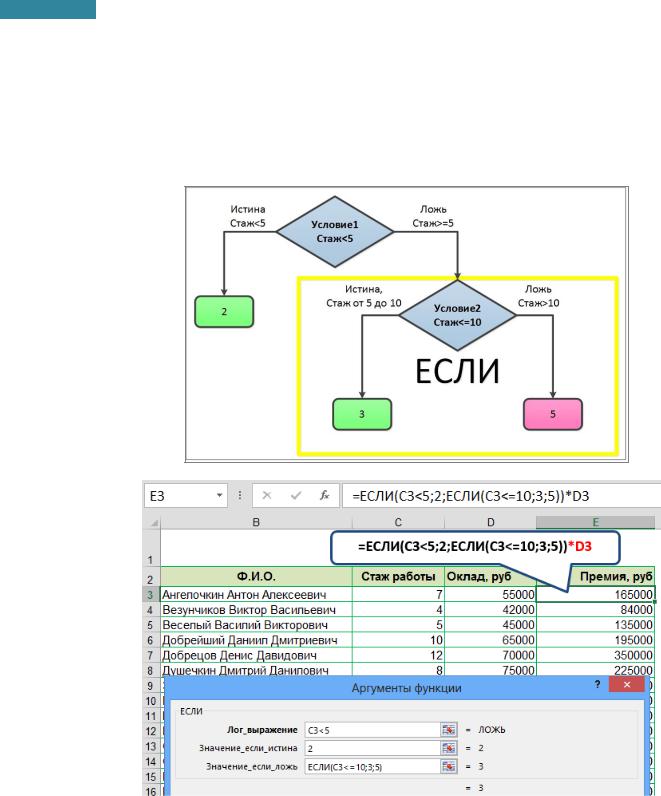
28
Microsoft Excel 2013. Уровень 2. Расширенные возможности
Вложенность функции ЕСЛИ
ПРИМЕР: Вычислить годовую премию сотрудникам как коэффициент премии от оклада в зависимости от стажа работы: 2 при стаже менее 5 лет, 3 при стаже от 5 до 10 лет включительно и 5 при стаже свыше 10 лет.
Логическая схема решения задачи с вложенной функцией ЕСЛИ:
Сперва с помощью функции ЕСЛИ определяется коэффициент премии:
=ЕСЛИ(C3<5;2;ЕСЛИ(C3<=10;3;5)), где C3 – ячейка со значение стажа работы.
Затем всё умножается на значение оклада D3 и конечная формула определения премии:
=ЕСЛИ(C3<5;2;ЕСЛИ(C3<=10;3;5))*D3.
Альтернативные варианты:
=ЕСЛИ(C3<5;2;ЕСЛИ(И(C3>=5;C3<=10);3;5))*D3
=ЕСЛИ(C3<=5;D3*2;ЕСЛИ(C3<=10;D3*3;D3*5))
www.specialist.ru |
Центр Компьютерного обучения «Специалист» |
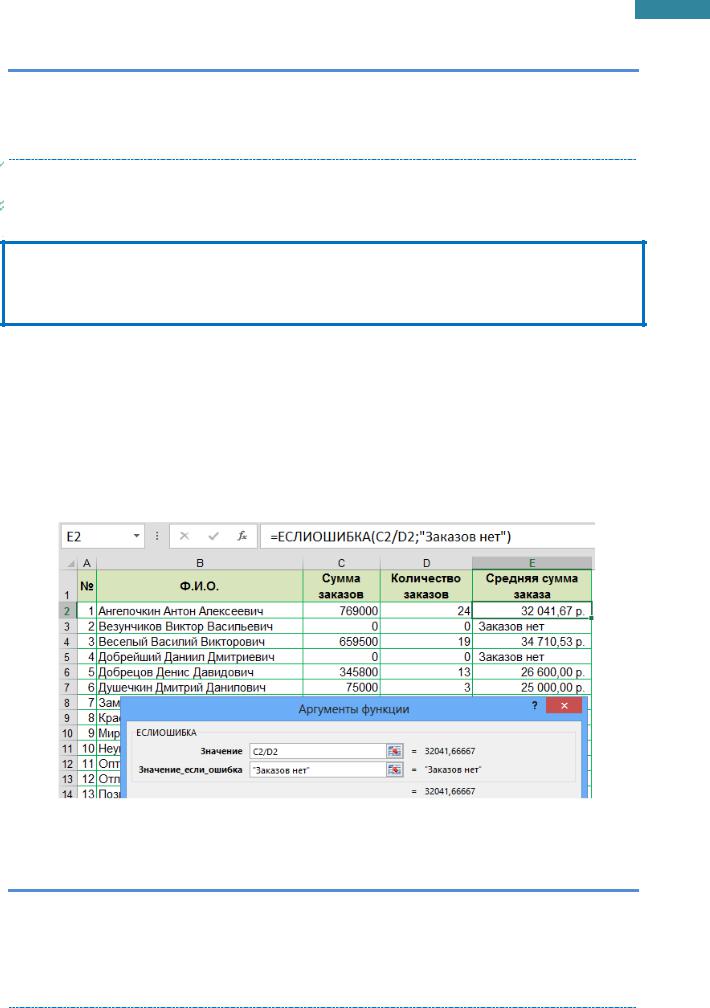
29
Microsoft Excel 2013. Уровень 2. Расширенные возможности
ПРАКТИКУМ:
Открыть файл 01_5 Логические функции.
На листе ЕСЛИ2 выполнить задание.
Сохранить сделанные изменения.
САМОСТОЯТЕЛЬНЫЕ УПРАЖНЕНИЯ
Открыть файл УПРАЖНЕНИЯ ЭКСЕЛЬ2. Выполнить задание на листе 5-1, 5-2, 5-3 и 5-4.
ЕСЛИОШИБКА(Значение;Значение_если_ошибка) – возвращает указанное значение, если вычисление по формуле вызывает ошибку, в противном случае возвращает результат формулы.
IFERROR(Value;Value_if_error)
Значение [Value] – обязательный аргумент (формула), проверяемый на возникновение ошибок.
Значение_если_ошибка [Value_if_error] – обязательный аргумент. Значение, возвращаемое при ошибке при вычислении по формуле – может быть числом, текстом или формулой для вычисления. Возможны следующие типы ошибок: #Н/Д, #ЗНАЧ!,
#ССЫЛКА!, #ДЕЛ/0!, #ЧИСЛО!, #ИМЯ? и #ПУСТО!.
ПРИМЕР: Вычислить среднюю сумму заказа. В случае если сотрудник не оформил не один заказ, то вывести текст в ячейке «Заказов нет»
=ЕСЛИОШИБКА(C2/D2;"Заказов нет") – при возникновении ошибки (деление на ноль), в ячейке выводится текст "Заказов нет".
ПРАКТИКУМ:
Открыть файл 01_5 Логические функции.
На листе ЕСЛИ3 выполнить задание.
На листе ЕСЛИ4 выполнить задание самостоятельно.
Сохранить сделанные изменения.
Центр Компьютерного обучения «Специалист» |
www.specialist.ru |
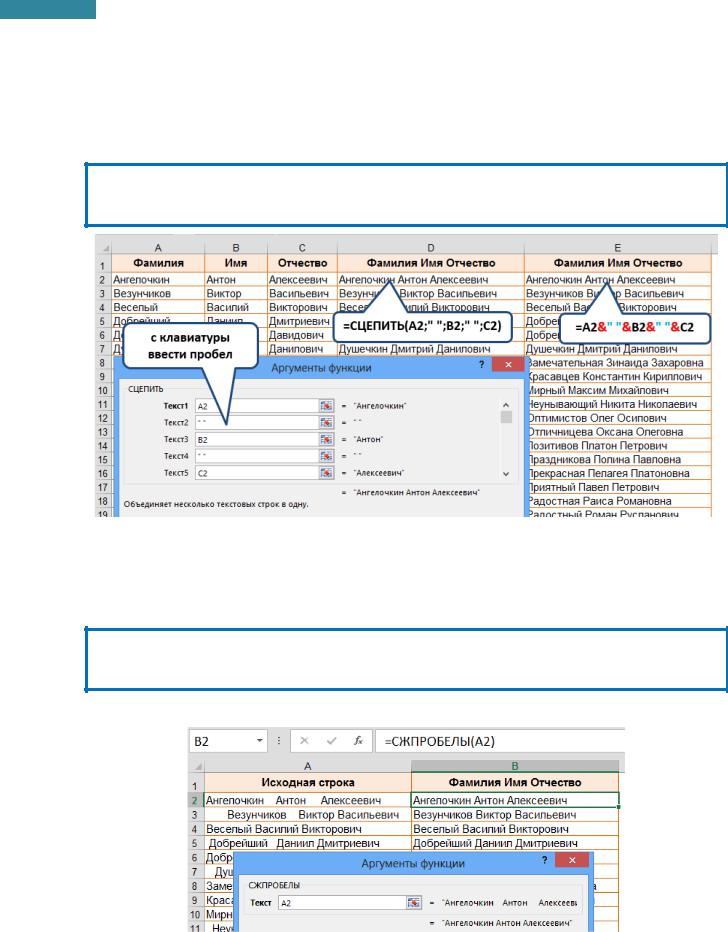
30
Microsoft Excel 2013. Уровень 2. Расширенные возможности
Текстовые функции
Помимо анализа числовых данных, так же встречаются и задачи по обработке текстовых данных.
Объединить данные из нескольких ячеек в одну, можно двумя способами: используя функцию СЦЕПИТЬ или оператор сцепки &.
СЦЕПИТЬ(Текст1;Текст2;) – объединение несколько текстовых строк в одну.
CONCATENATE(Text1;Text2;)
=СЦЕПИТЬ(A2;" ";B2;" ";C2) – объединение фамилии (ячейка А2) с именем (ячейка В2) и отчеством (ячейка С2) с разделителями – пробелами " ".
Альтернативный способ объединения текстовых ячеек с разделителями пробелами " " по формуле: =A2&" "&B2&" "&C2.
СЖПРОБЕЛЫ(Текст) – удаляет из текста лишние пробелы, кроме одиночных между словами.
TRIM(Text)
ПРИМЕР: Удалить лишние пробелы из исходной строки.
www.specialist.ru |
Центр Компьютерного обучения «Специалист» |
